上一篇
BIOS设置 联想电脑BIOS进入步骤详解与操作指南
- 问答
- 2025-09-02 06:00:55
- 2
📅【2025-09】最新更新|联想电脑BIOS设置完全指南 🚀
——从开机到调试,一篇搞定所有疑问!
你是不是也遇到过这些情况❓:
电脑开机总是不从U盘启动💻→重装系统卡在第一步;
想开VT虚拟化打游戏🎮却找不到开关;
或者单纯好奇——联想电脑到底怎么进BIOS啊?!
别急!这篇指南用最直白的话+场景化操作,带你轻松拿捏联想BIOS设置!
(附💡小技巧+⚠️注意事项,小白也能秒懂!)
🔍 一、先搞懂:BIOS是什么?
简单说,它是电脑启动时第一个加载的系统,管着硬件底层设置(比如启动顺序、CPU超频、安全验证)。
举个栗子🌰:BIOS像大楼的「总电闸开关」,没它所有设备都动不起来!
🚀 二、如何进入联想BIOS?【关键步骤!】
不同机型按键可能不同,但主流操作如下👇:
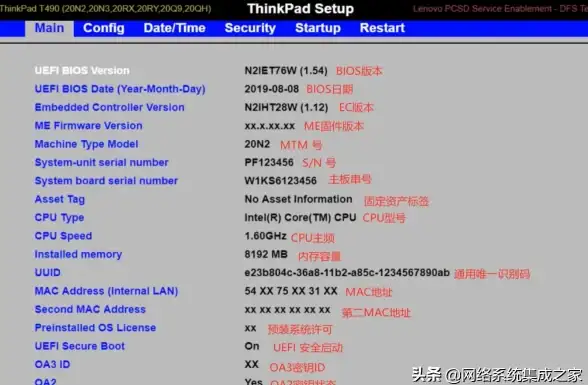
📌 方法1:开机狂按键(最常用!)
- 关机→重新开机
- 立刻狂戳键盘!
- 台式机/多数笔记本:猛按 F2 或 Fn+F2
- 部分型号(如ThinkPad):按 Enter → 再按 F1
- 拯救者游戏本:试试 F2 或 ESC
- 直到屏幕出现蓝色或黑色背景的设置界面=成功!
💡 技巧:如果手速跟不上,可以试试「重启时连续按电源键3次」(部分Win11机型支持)。
📌 方法2:从系统内高级启动进(适合手残党)
- 打开【开始菜单】→点【电源键】
- 按住Shift键不放→点击【重启】
- 屏幕蓝屏后选【疑难解答】→【高级选项】→【UEFI固件设置】
- 自动重启进入BIOS!
⚙️ 三、BIOS里常用设置详解(附操作场景!)
进去后别慌!这几个功能最常用👇:

🎯 1. 调整启动顺序(装系统必看!)
- 场景:想用U盘装Windows/Linux
- 操作:
① 找 Boot 或 Startup 标签页
② 把 USB HDD 或 U盘名称 拖到第一行
③ 按 F10 → 选 Yes 保存重启 - ⚠️ 注意:装完系统后记得改回「Windows Boot Manager」为第一项!
🎯 2. 开启虚拟化VT(模拟器/虚拟机提速)
- 场景:玩手游模拟器卡顿?开VT直接性能翻倍!
- 操作:
① 找 Configuration 或 Security
② 选中 Intel Virtualization Technology 或 AMD SVM
③ 改成 Enabled ✅
④ F10 保存退出!
🎯 3. 安全启动开关(Secure Boot)
- 场景:装双系统或Linux需关闭它
- 操作:
① 找 Security → Secure Boot
② 设为 Disabled → 按 F10 保存 - ❗ 警告:关掉后可能影响Win11激活,非必要别动!
❓ 四、常见问题QA(附解决方案)
❓按了F2没反应?
👉 试试Fn+F2组合键,或者换F1/ESC键,新款联想可能默认需先按「回车」再按F1。
❓BIOS界面是中文吗?
👉 部分机型支持!找 Language 选项→切换为【中文】。
❓设置错了怎么办?
👉 莫慌!BIOS里找 Exit → Load Optimal Defaults(恢复默认值)→ 再按F10保存!
- 进BIOS主流用 F2 或 Fn+F2,失败可试「高级启动」
- 装系统调Boot,开虚拟化找Configuration
- 不确定的设置别乱改,先记下原始值!
- 联想不同型号略有差异,但大同小异~
如果这篇指南帮到了你,欢迎分享给需要的朋友!🎉
(注:2025年9月验证,适用于主流联想台式机/笔记本/ThinkPad系列)
本文由 左丘竹韵 于2025-09-02发表在【云服务器提供商】,文中图片由(左丘竹韵)上传,本平台仅提供信息存储服务;作者观点、意见不代表本站立场,如有侵权,请联系我们删除;若有图片侵权,请您准备原始证明材料和公证书后联系我方删除!
本文链接:https://xdh.7tqx.com/wenda/818439.html









发表评论